Windows 10 पर Storport.sys BSOD त्रुटियाँ ठीक करें
Storport.sys एक सिस्टम फाइल है जो कंप्यूटर की स्टोरेज यूनिट पर डेटा के स्टोरेज से संबंधित है। यह माइक्रोसॉफ्ट स्टोरेज पोर्ट ड्राइवर(Microsoft Storage Port Driver) द्वारा बनाई गई फाइल है । हालाँकि, ऐसे कई कारण हो सकते हैं जिनके कारण ब्लू स्क्रीन(Blue Screen) ऑफ़ डेथ(Death) एरर हो सकता है। लेकिन मुख्य कारणों में हार्डवेयर(Hardware) मुद्दे, असंगत फर्मवेयर, भ्रष्ट ड्राइवर आदि जैसे संघर्ष शामिल हैं। इस समस्या को ठीक करना सीधा है। हालाँकि, इसके लिए विभिन्न संभावित समाधान हैं।
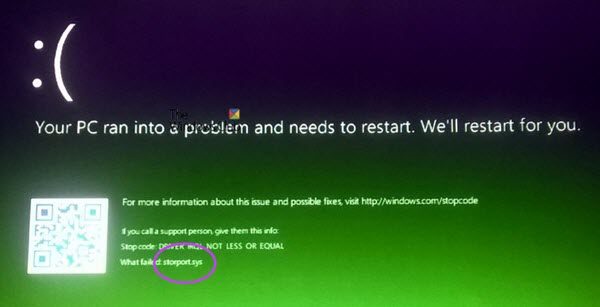
Microsoft Windows Storport (storport.sys), एक स्टोरेज पोर्ट ड्राइवर प्रदान करता है जो विशेष रूप से उच्च-प्रदर्शन बसों, जैसे फाइबर चैनल बसों और RAID एडेप्टर के साथ उपयोग के लिए उपयुक्त है। Microsoft का कहना है कि (Microsoft)SCSI पोर्ट(SCSI Port) ड्राइवर के बजाय Storport का उपयोग करने के कई फायदे हैं :
- थ्रूपुट और उपयोग किए जाने वाले सिस्टम संसाधनों दोनों के संदर्भ में बेहतर प्रदर्शन।
- बेहतर मिनिपोर्ट ड्राइवर इंटरफ़ेस जो उच्च-स्तरीय भंडारण विक्रेताओं, विशेष रूप से होस्ट-आधारित RAID और फाइबर चैनल विक्रेताओं की आवश्यकताओं को पूरा करता है।
यदि यह सिस्टम ड्राइवर फ़ाइल दूषित हो जाती है, तो इसका परिणाम स्टॉप एरर्स(Stop Errors) हो सकता है ।
साथ में ब्लू स्क्रीन(Blue Screen) त्रुटि संदेश हो सकते हैं:
- KMODE अपवाद संभाला नहीं गया ।
- कर्नेल डेटा इनपुट(KERNEL DATA INPAGE) ।
- गैर-पृष्ठांकित क्षेत्र में पृष्ठ दोष(PAGE FAULT IN A NONPAGED AREA) ।
- सिस्टम थ्रेड अपवाद हैंडल नहीं किया गया ।
- IRQL कम या बराबर नहीं ।
- सिस्टम सेवा अपवाद(SYSTEM SERVICE EXCEPTION) ।
(Fix Storport.sys BSOD)Windows 10 पर Storport.sys BSOD त्रुटियाँ ठीक करें
Windows 10 पर Storport.sys से संबंधित (Storport.sys)BSOD त्रुटियों को ठीक करने के लिए निम्नलिखित संभावित सुधार किए जाएंगे :
- अद्यतन या रोलबैक ड्राइवर।
- (Download)निर्माता की वेबसाइट से ड्राइवर डाउनलोड करें
- सिस्टम फ़ाइल चेकर चलाएँ।
यदि आप आमतौर पर सिस्टम पुनर्स्थापना बिंदु बनाना चाहते हैं, तो आप (System Restore)सिस्टम पुनर्स्थापना निष्पादित करके अपने कंप्यूटर पर किसी भी संशोधन को पूर्ववत करने का प्रयास कर सकते हैं । यह भी अनुशंसा की जाती है कि आप नीचे उल्लिखित इन कार्यों को केवल नेटवर्किंग के साथ सुरक्षित मोड(Safe Mode with Networking) में करें ।
1] रोलबैक या अपडेट ड्राइवर्स
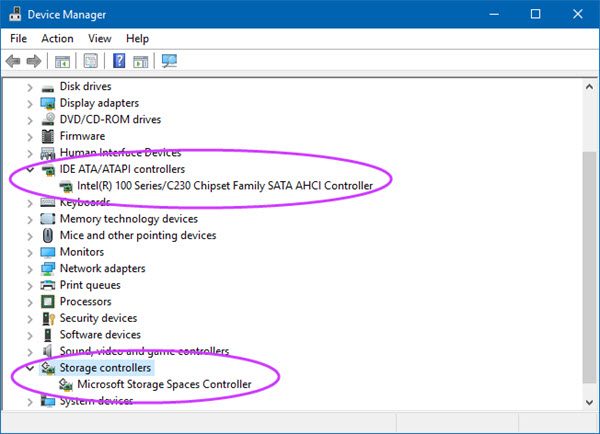
मुख्य ड्राइवर जो इस विशेष फ़ाइल का कारण हो सकते हैं, उन्हें डिवाइस मैनेजर(Device Manager) के अंदर IDE ATA/ATAPI controllers के साथ-साथ स्टोरेज कंट्रोलर(Storage Controllers) के अनुभाग के तहत सूचीबद्ध किया जाएगा । इसलिए यदि आपने हाल ही में इन ड्राइवरों को अपडेट किया है, तो वापस रोल करें और देखें। यदि आपने नहीं किया है, तो हमारा सुझाव है कि आप इन ड्राइवरों को अपडेट करें ।
2] निर्माता की वेबसाइट से ड्राइवरों को डाउनलोड करें(Download)
आप सीधे निर्माता की वेबसाइट से अपने डिवाइस के लिए प्रासंगिक ड्राइवर डाउनलोड कर सकते हैं।
उदाहरण के लिए, यदि आपके पास SSD है, तो समस्या पुराने स्टोरेज ड्राइवर की हो सकती है। आप Intel ड्राइवर अद्यतन सुविधा(Intel Driver Update Utility) का उपयोग कर सकते हैं या Intel.com से ड्राइवर डाउनलोड कर सकते हैं । एएमडी उपयोगकर्ता (AMD)एएमडी ड्राइवर ऑटोडिटेक्ट(AMD Driver AutoDetect) की जांच करना चाह सकते हैं ।
3] सिस्टम फाइल चेकर चलाएं
(Right-click)स्टार्ट(Start) बटन पर राइट-क्लिक करें और कमांड प्रॉम्प्ट (एडमिन) पर क्लिक करें, (Command Prompt (Admin))सिस्टम फाइल चेकर चलाने के लिए निम्न कमांड टाइप करें और फिर एंटर दबाएं।
sfc /scannow
स्कैन पूरा होने के बाद अपने सिस्टम को पुनरारंभ करें।
आप एक क्लिक के साथ सिस्टम फाइल चेकर(System File Checker) उपयोगिता को चलाने के लिए हमारे फ्रीवेयर फिक्सविन का भी उपयोग कर सकते हैं।(FixWin)
Hope something helps!
Related posts
Windows 11/10 पर EXFAT फ़ाइल सिस्टम (volmgr.sys) BSOD त्रुटि को ठीक करें
ndis.sys विफल बीएसओडी त्रुटि को ठीक करें BUGCODE_NDIS_DRIVER
Windows 10 पर Ntfs.sys विफल BSOD त्रुटि को ठीक करें
Windows 11/10 पर Ndu.sys BSOD त्रुटि को ठीक करें
Windows 10 पर FaceIt.sys, rzudd.sys या AcmeVideo.sys BSOD त्रुटि को ठीक करें
Windows 11/10 पर PFN_LIST_CORRUPT त्रुटि ठीक करें
विंडोज 11/10 पर c000021A घातक सिस्टम त्रुटि को ठीक करें
विंडोज़ पर त्रुटि 0x00000018 के साथ सूचक बीएसओडी द्वारा संदर्भ
Windows 11/10 पर TIMER_OR_DPC_INVALID नीली स्क्रीन ठीक करें
विंडोज 11/10 में Sdbus.sys ब्लू स्क्रीन ऑफ डेथ एरर को ठीक करें
सिस्टम सेवा अपवाद (asmtxhci. sys) ब्लू स्क्रीन त्रुटि को ठीक करें
Windows 10 पर SETUP_FAILURE ब्लू स्क्रीन त्रुटि 0x00000085 ठीक करें
Windows 10 पर RDR_FILE_SYSTEM ब्लू स्क्रीन को ठीक करें
विंडोज 11/10 . पर 0xc0000142 ब्लू स्क्रीन त्रुटि को ठीक करें
विंडोज 11/10 पर APC_INDEX_MISMATCH स्टॉप एरर को ठीक करें
KMODE अपवाद संभाला नहीं गया (e1d65x64.sys) BSOD त्रुटि
विंडोज 11/10 में aksdf.sys ब्लू स्क्रीन ऑफ डेथ एरर को ठीक करें
Windows 11/10 में BSOD लॉग फ़ाइल स्थान कहाँ है?
विंडोज 11/10 . पर 0xc0000135 ब्लू स्क्रीन त्रुटि को ठीक करें
विंडोज 11/10 पर rtf64x64.sys ब्लू स्क्रीन ऑफ डेथ एरर को ठीक करें
